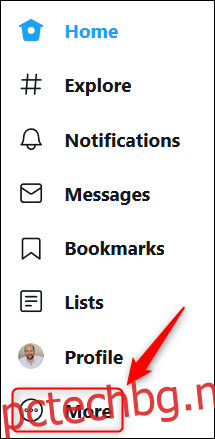Двуфакторната автентификация (2FA) е чудесен инструмент за сигурност, тъй като затруднява нападателите да проникнат във вашия акаунт. Повечето приложения правят включването на 2FA доста лесно и Twitter не е изключение. Ето как да го активирате.
За да започнете, ще трябва да сте влезли в акаунта си в Twitter, или на Twitter уебсайт или в Twitter приложение за Android, iPhone или iPad. Процесът е почти идентичен и за двете, с изключение на началната точка.
Процесът 2FA за Twitter настройва SMS съобщения по подразбиране. Ако искате да използвате приложение за удостоверяване, ще трябва да преминете през този процес и след това да преминете от използване на SMS към използване на приложение за удостоверяване.
Съдържание
Настройте 2FA с помощта на SMS съобщения
На Twitter уебсайт, щракнете върху „Още“ от главното меню.
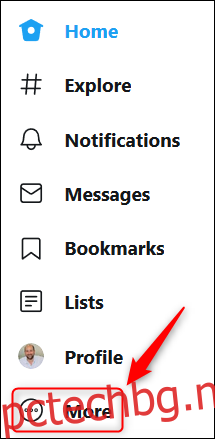
Щракнете върху „Настройки и поверителност“ в менюто (или изскачащия прозорец), което се показва.
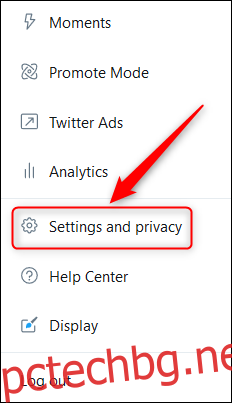
В приложението Twitter плъзнете надясно или докоснете аватара си в горния ляв ъгъл, за да отворите менюто и след това изберете „Настройки и поверителност“.
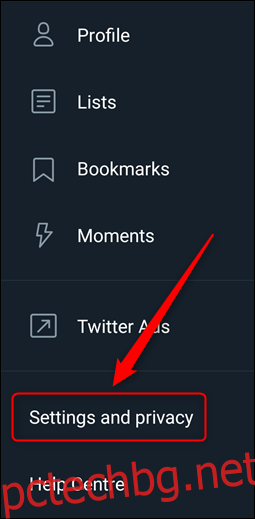
От този момент опциите са абсолютно еднакви. Ще ви покажем как да настроите 2FA в уебсайта на Twitter, но той е идентичен в приложението.
В секцията „Настройки“ щракнете върху „Акаунт“.
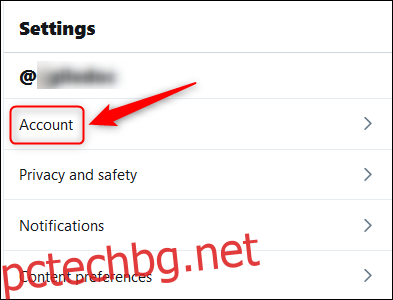
Изберете „Сигурност“ в секцията „Вход и сигурност“.
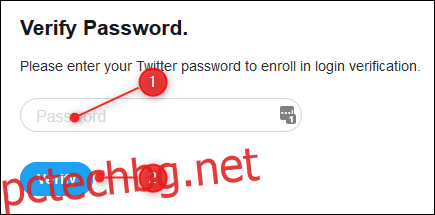
След това кликнете върху „Проверка на влизане“ в секцията „Сигурност“.
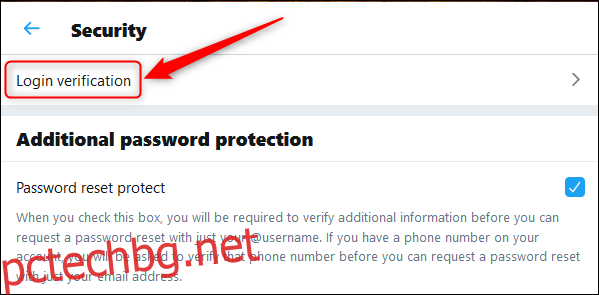
Сега поставете отметка в квадратчето вдясно от „Проверка на влизане“.
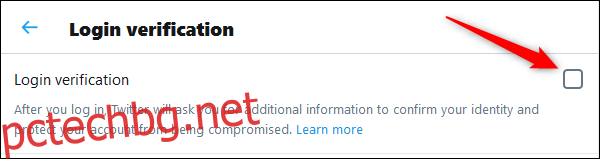
Това отваря нов панел, за да преминете през процеса на настройка на 2FA. Кликнете върху „Старт“.
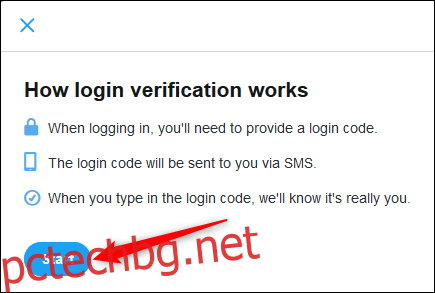
Въведете паролата си за Twitter и изберете „Потвърди“.
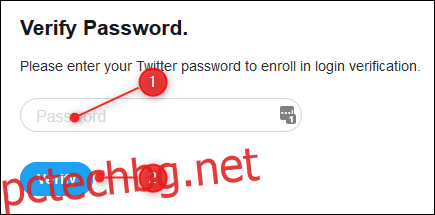
След това ще трябва да потвърдите телефонния си номер, така че щракнете върху „Изпращане на код“. Ако нямате телефонен номер, свързан с вашия акаунт, ще трябва да предоставите такъв в този момент.
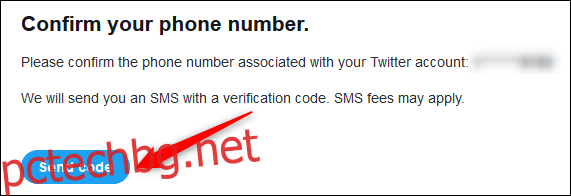
Twitter ще ви изпрати SMS с 6-цифрен код. Въведете кода и след това щракнете върху „Изпращане“.
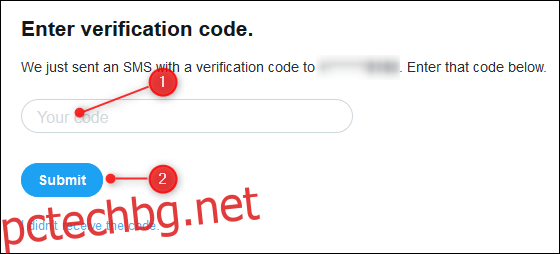
2FA защита вече ще бъде активирана във вашия акаунт в Twitter. Изберете „Вземете резервен код“, за да получите своя код за спешни случаи, в случай че загубите телефона си.
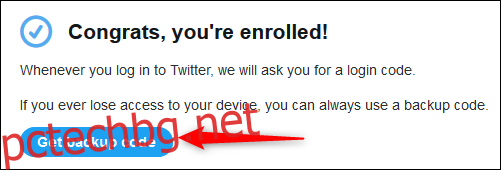
Копирайте показания код и го съхранявайте на безопасно място, за да можете да влезете отново, ако устройството ви е изгубено, откраднато или счупено.
Ако сте щастливи да използвате SMS съобщения за вашата 2FA, тогава можете да спрете до тук. Следвайте инструкциите по-долу, за да преминете от проверка чрез SMS към проверка на приложение за удостоверяване.
Използвайте приложение Authenticator за 2FA
Преди да направите превключване, уверете се, че сте изтеглили и влезли в приложение за удостоверяване на вашия смартфон. Препоръчваме Authy, но ще намерите голям брой опции, налични в Google Play Store и Apple App Store.
За да използвате приложение за удостоверяване, влезте в Twitter (ако още не сте го направили). След това следвайте инструкциите в горната част на страницата, за да стигнете до настройките си за потвърждение (Акаунт > Защита > Проверка на влизане).
Както при настройката на SMS, процесът е почти идентичен, независимо дали използвате уебсайта на Twitter или мобилното приложение.
В секцията „Методи за проверка“ щракнете върху опцията „Приложение за мобилна защита“.
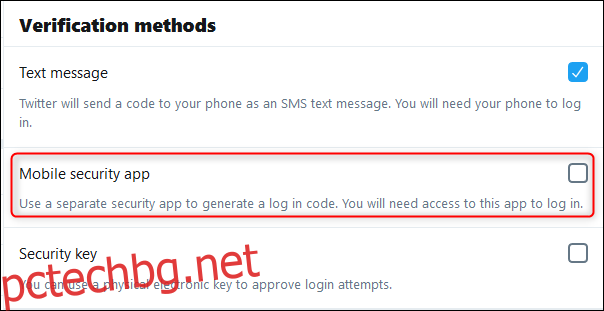
Това отваря нов панел, за да преминете през процеса на промяна на вашата 2FA за използване на приложение за удостоверяване. Кликнете върху „Старт“.
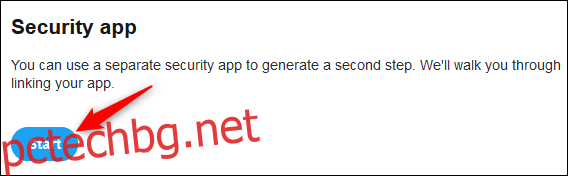
Въведете паролата си за Twitter и изберете „Потвърди“.
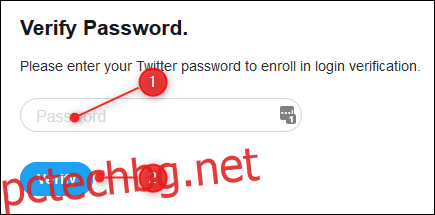
Ако използвате уебсайта на Twitter
Ще се покаже QR код. Настройте нов акаунт в приложението си за удостоверяване, сканирайте QR кода с телефона си и щракнете върху „Напред“.
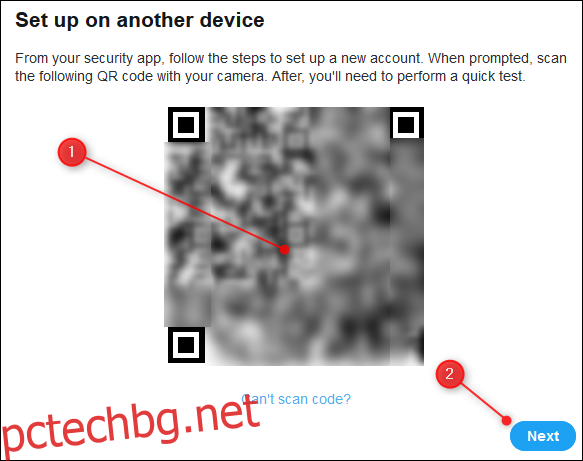
Ако използвате приложението Twitter
Кликнете върху „Настройте сега“.
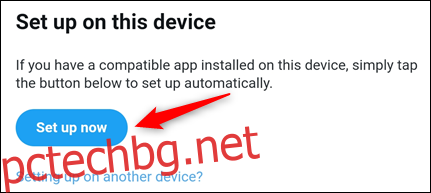
Приложението автоматично ще премине към вашето приложение за удостоверяване и ще създаде акаунт. Ако имате инсталирано повече от едно приложение за удостоверяване, ще трябва да изберете кое да използвате.
От този момент процесът е идентичен както за уебсайта, така и за мобилното приложение.
Въведете кода от вашето приложение за удостоверяване и щракнете върху „Проверка“. Този процес ще потвърди, че приложението за удостоверяване е настроено правилно.
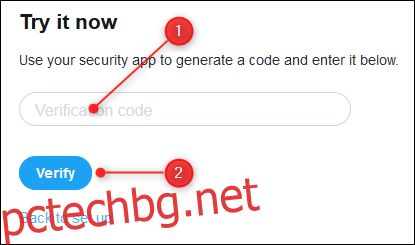
Всичко вече е настроено, така че щракнете върху „Разбрах“, за да излезете от процеса.
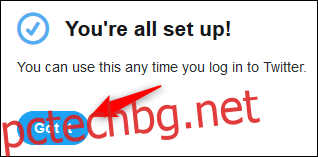
Ако решите да се върнете към SMS, можете да се върнете в Account > Security > Login Verification settings и премахнете отметката от опцията „Mobile Security App“.